
[3 bewährte Methoden] Wie kann ich ohne iTunes benutzerdefinierte Klingeltöne für das iPhone einrichten?

„Wie stelle ich auf meinem iPhone ohne iTunes benutzerdefinierte Klingeltöne ein? Die meisten Anleitungen zeigen nur iTunes-Methoden, während Apple nur das Hinzufügen von Tönen aus seinem Store erklärt. Ich möchte eine einfache Möglichkeit, Klingeltöne, die ich in einer App erstellt habe, zu verwenden und sie direkt auf meinem iPhone anzuwenden.“
– von der Apple Support Community
Viele iPhone-Nutzer möchten ihrem Telefon mit individuellen Klingeltönen eine persönliche Note verleihen. Die Erstellung und Übertragung mit iTunes kann jedoch kompliziert und zeitaufwändig sein. Die gute Nachricht: Sie sind nicht mehr auf iTunes angewiesen.
In diesem Artikel zeigen wir Ihnen einige einfachere Möglichkeiten zum Erstellen und Hinzufügen benutzerdefinierter Klingeltöne zu Ihrem iPhone . Mit diesen Methoden können Sie schnell Ihre Lieblingsmusik als Klingelton festlegen und so ein persönlicheres Erlebnis genießen.
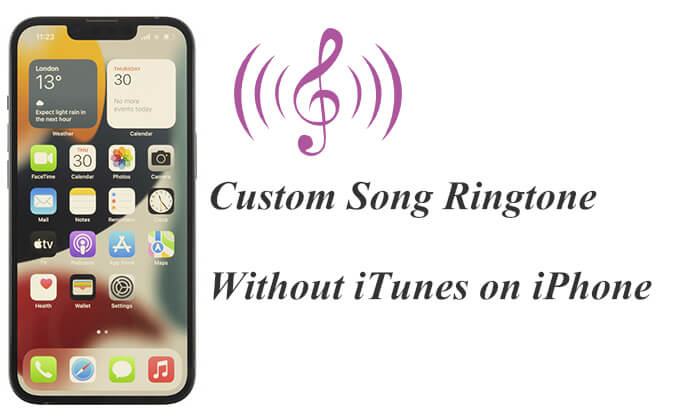
Die offizielle Methode zum Einrichten eines benutzerdefinierten Klingeltons unter iOS ist GarageBand . Diese von Apple entwickelte App steht allen iOS Benutzern zur Verfügung und ermöglicht es Ihnen, jedes beliebige Lied als Klingelton für Ihr iPhone zu erstellen.
So legen Sie mit GarageBand ohne Computer einen iTunes-Song als Klingelton fest:
Schritt 1. Laden Sie GarageBand aus dem App Store herunter, öffnen Sie die App, tippen Sie auf das „+“-Symbol in der oberen rechten Ecke und tippen Sie zweimal auf die Benutzeroberfläche „AUDIO RECORDER“.
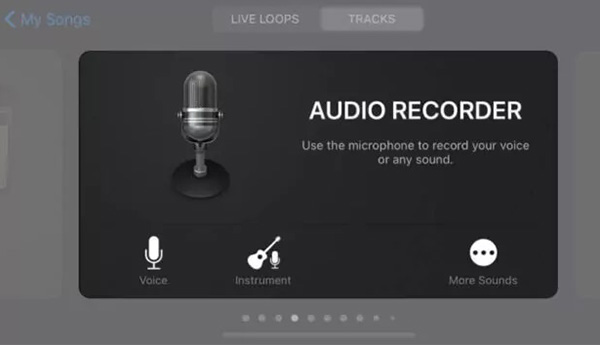
Schritt 2. Tippen Sie auf die Schaltfläche „Anzeigen“, wählen Sie „Loop-Browser“ und klicken Sie dann auf „Musik“, um Ihren Song auszuwählen.
Schritt 3. Ziehen Sie das Lied auf die Zeitleiste, schneiden Sie es zu und bearbeiten Sie es, um einen 30-sekündigen Klingelton zu erstellen.
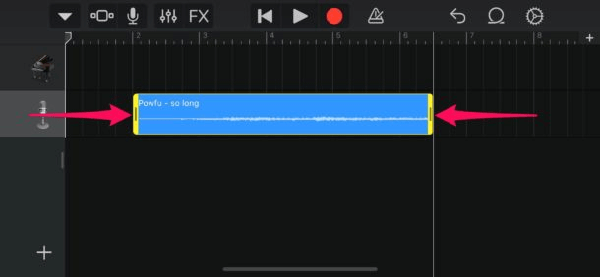
Schritt 4. Tippen Sie auf das umgedrehte Dreiecksymbol, wählen Sie zum Speichern „Meine Songs“, drücken Sie auf Ihren Song, tippen Sie auf die Schaltfläche „Teilen“ und wählen Sie „Klingelton“.
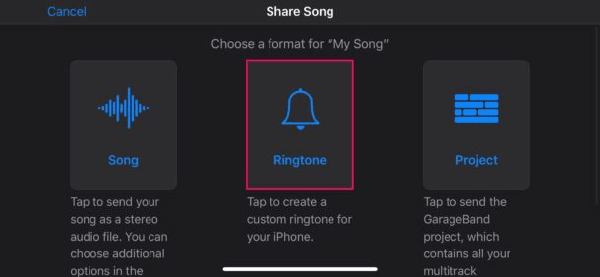
Schritt 5. Benennen Sie Ihren Klingelton, tippen Sie auf „Ton verwenden als …“, wählen Sie „Standardklingelton“, „Standardtextton“ oder „Kontakt zuweisen“ und tippen Sie auf „Fertig“.

Möchten Sie Ihre Klingeltöne vom iPhone auf den Computer übertragen? Hier finden Sie eine Schritt-für-Schritt-Anleitung.
Wie übertrage ich Klingeltöne mit/ohne iTunes vom iPhone auf den Computer?Wenn Sie GarageBand nicht verwenden möchten, bietet Apple eine Auswahl voreingestellter Songs an, die Benutzer direkt als Klingeltöne festlegen können, sodass keine Tools von Drittanbietern erforderlich sind.
So stellen Sie den Klingelton auf dem iPhone ohne iTunes und GarageBand ein:
Schritt 1. Öffnen Sie die App „Einstellungen“ auf Ihrem iPhone und wählen Sie „Töne & Haptik“.
Schritt 2. Tippen Sie auf „Klingelton“, um die aktuelle Liste der Klingeltöne anzuzeigen.

Schritt 3. Wählen Sie Ihren bevorzugten Klingelton aus der Liste aus, um ihn als Ton für eingehende Anrufe festzulegen.
Wenn Sie mit anderen Methoden (z. B. GarageBand) benutzerdefinierte Klingeltöne erstellt und importiert haben, können Sie diese auch in dieser Liste suchen und auswählen.
Bonus: Möchten Sie Ihre Klingeltöne von Ihrem Android Telefon auf Ihr iPhone übertragen ? Klicken Sie hier, um zu erfahren, wie das geht.
Neben den beiden oben genannten Methoden ist iPhone Transfer auch eine großartige Option, um einen benutzerdefinierten Klingelton ohne iTunes auf dem iPhone einzurichten. Benutzer können Klingeltondateien einfach importieren und verwalten. Sie können jeden Song von Ihrem iOS-Gerät oder Computer als Klingelton festlegen. Die intuitive Benutzeroberfläche und die einfachen Schritte machen die Personalisierung Ihres Klingeltons zum Kinderspiel.
Hauptfunktionen der iPhone-Klingeltöne-Übertragung:
Laden Sie diese Software auf Ihren Computer herunter und folgen Sie der Schritt-für-Schritt-Anleitung zum Einstellen eines Klingeltons auf dem iPhone aus Dateien ohne iTunes mithilfe von iPhone Ringtones Transfer.
01 Installieren und starten Sie iPhone Ringtones Transfer auf Ihrem Computer und verbinden Sie Ihr iPhone über ein USB-Kabel.

02 Wählen Sie im linken Menü „Musik“, klicken Sie im Bereich „Alle Musik“ auf „Klingeltöne“ und tippen Sie auf die Schaltfläche „+“, um die Klingeltöne auszuwählen, die Sie übertragen möchten. Klicken Sie nach der Auswahl im Popup-Fenster auf „Öffnen“, um sie auf Ihr iPhone zu importieren.

01 Nachdem Sie die App heruntergeladen und Ihr iPhone mit Ihrem Computer verbunden haben, klicken Sie im linken Bereich auf „Toolbox“ und wählen Sie „Ringtone Maker“.

02 Wählen Sie die gewünschte Musikdatei für den Klingelton aus, indem Sie entweder auf „Datei von einem Gerät hinzufügen“ oder „Datei vom PC hinzufügen“ klicken. Wählen Sie den gewünschten Song aus der Liste aus und klicken Sie auf „Auswählen“, um ihn in das Programm zu importieren.
03 Bearbeiten Sie den Song, indem Sie Start- und Endpunkt festlegen, die Lautstärke anpassen und eine Vorschau anzeigen. Setzen Sie unten links ein Häkchen bei „Zum Gerät hinzufügen“ und klicken Sie auf „Generieren“, um den benutzerdefinierten Klingelton direkt auf Ihrem iPhone zu speichern.
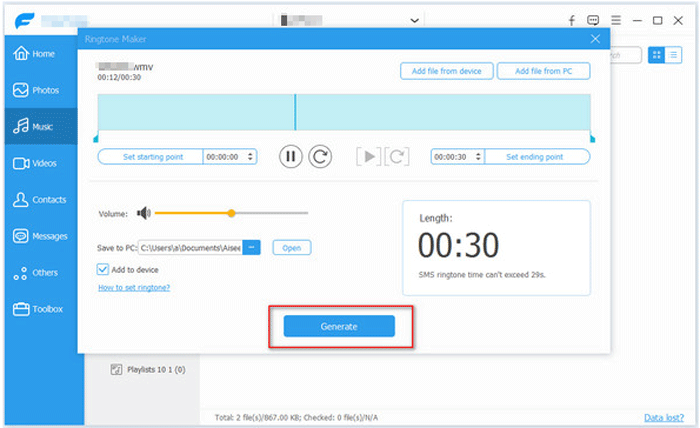
So ändern Sie den Alarmton auf dem iPhone ohne iTunes. Egal, ob Sie die offizielle Methode oder nur die Einstellungen-App verwenden möchten, wir bieten Ihnen eine Schritt-für-Schritt-Anleitung. iPhone Transfer ist jedoch die einfachste Möglichkeit, nicht nur Klingeltöne ohne iTunes auf Ihr iPhone zu übertragen, sondern auch Ihren iPhone-Klingelton anzupassen. Daher ist es für alle, die ihr Gerät personalisieren möchten, sehr empfehlenswert.
F1: Kann ich eine Sprachnotiz als Klingelton für mein iPhone verwenden?
Ja. Sie können in der Sprachmemos-App eine Notiz aufnehmen und diese in einen Klingelton umwandeln. Tippen Sie nach der Aufnahme auf „Mehr > Teilen“ und wählen Sie „In Dateien speichern“. Benennen Sie die Datei um, sodass sie die Endung „.m4r“ hat. Nach dem Speichern finden Sie die Notiz in Ihrer Klingeltonliste und können sie als Standardklingelton oder benutzerdefinierten Klingelton festlegen.
F2: Kann ich auf dem iPhone einen MP3-Titel als Klingelton festlegen?
Nicht direkt. iPhones erkennen für Klingeltöne nur M4R-Dateien. Das bedeutet, dass Sie Ihre MP3-Datei zunächst in M4R konvertieren müssen, bevor Sie sie verwenden können. Eine einfachere Möglichkeit ist die Verwendung eines iPhone-Klingelton-Generators, der automatisch einen Klingelton aus Ihrer MP3-Datei erstellt.
F3: Wo bekomme ich kostenlose Klingeltöne für das iPhone?
Es gibt zahlreiche Websites, auf denen Sie kostenlose Klingeltöne herunterladen können. Beliebte Optionen sind Zedge, Free iPhone Ringtones, Prokerala, ZigTone und andere. Laden Sie einfach die gewünschten Klingeltöne herunter und übertragen Sie sie auf Ihr iPhone, um sie zu verwenden.
Weitere Artikel:
So fügen Sie vom Computer aus Klingeltöne zum iPhone hinzu (Beste Anleitung)
[GELÖST] Wie erstellt man einfach MP3-Klingeltöne auf dem iPhone?
[3 Möglichkeiten] Wie macht man auf dem iPhone mühelos aus einer Sprachnotiz einen Klingelton?
Wie übertrage ich Klingeltöne von einem iPhone auf ein anderes?

 iOS-Übertragung
iOS-Übertragung
 [3 bewährte Methoden] Wie kann ich ohne iTunes benutzerdefinierte Klingeltöne für das iPhone einrichten?
[3 bewährte Methoden] Wie kann ich ohne iTunes benutzerdefinierte Klingeltöne für das iPhone einrichten?